検索クエリの保存
ターニャは、Windowsエクスプローラーの検索機能を使用して、システム上のさまざまな種類のファイルを見つけることがよくあります。一部の検索は少し複雑になる可能性があります。彼女は、検索クエリを保存する方法があれば本当に時間を節約できるので、常にそれらを再入力する必要がなかったと述べています。
Windowsエクスプローラーの検索ボックスを頻繁に使用して一般的な検索を実行していることに気付いた場合は、それらを保存できることに気付くでしょう。たとえば、「VS2010プロジェクト」ライブラリでファイルを頻繁に検索するとします。以下のような検索を行う場合があります。
(図1を参照)
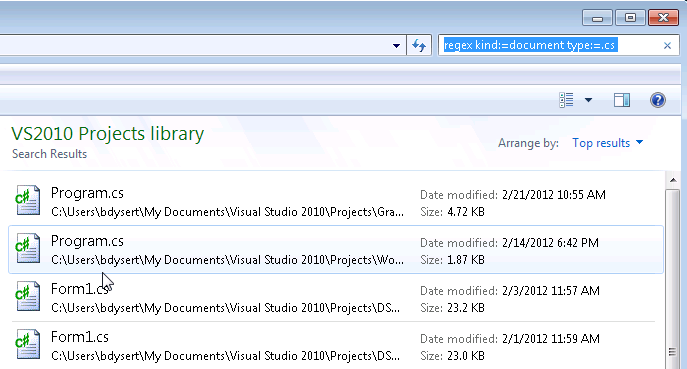
図1.検索例。
この検索を保存するには、Windowsエクスプローラーの左側のペインの上にある[検索の保存]リンクをクリックします。 Windowsに[名前を付けて保存]ダイアログボックスが表示されます。 (図2を参照)
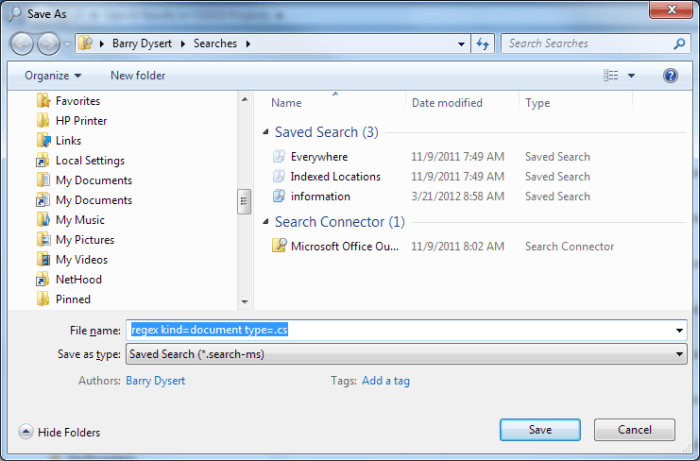
図2.検索の保存。
[ファイル名]ボックスの内容を変更して、検索にわかりやすい名前を付けます。 [保存]ボタンをクリックすると、検索がシステムに保存され、お気に入りの1つとして表示されます。また、ホームディレクトリのSearchesフォルダにも保存されます。 Windowsエクスプローラーで検索をクリックするだけで、すぐに検索が再実行されます。
これまでのところ、このヒントでは、具体的には、Windows 7で検索を保存する方法について説明しました。Windows8では、ほとんど同じ方法で検索を保存できます。主な違いは、新しいファイルエクスプローラーでは、[検索]ボックスをクリックすると[検索]タブが表示されることです。このタブには、Windows 7と同様に、検索を保存できるツールが含まれています(図3を参照)
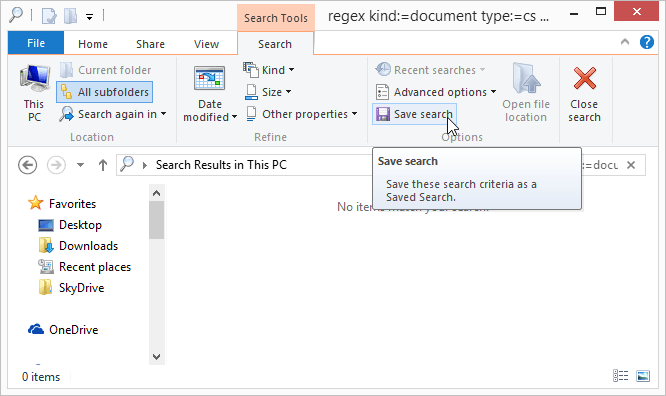
図3.Windows8での検索の保存
Windowsの組み込み機能を使用して検索を保存したくない場合は、いつでも検索をテキストファイルに保存できることに注意してください。メモ帳のドキュメントを開き、検索ボックス内のすべてのものをドキュメントにコピーするだけです。 (検索ボックスに挿入ポイントを置き、Ctrl + Aを押して検索全体を選択し、Ctrl + Cを押してクリップボードにコピーします。メモ帳ドキュメントに切り替えてCtrl + Vを押します。)後で必要な場合検索を使用してから、コピーアンドペースト操作の方向を逆にして、検索ボックスに貼り付けて検索を開始します。
検索をテキストファイルにコピーしたいのはなぜですか?シンプル—これらの検索を自分の検索システムとは異なるWindowsシステムに簡単に転送できます。
このヒント(12307)は、Windows7および8に適用されます。